小伙伴们平时在编辑文档是几乎都会要用到 Word2019,这是微软家的优秀的文字处理软件,普及率相当高。最近电脑笔记网接到求助问 Word2019 不显示段落标记怎么办,我们研究了下,现在来给大家分享 Word2019 不显示段落标记解决教程,希望能够帮助到大家。
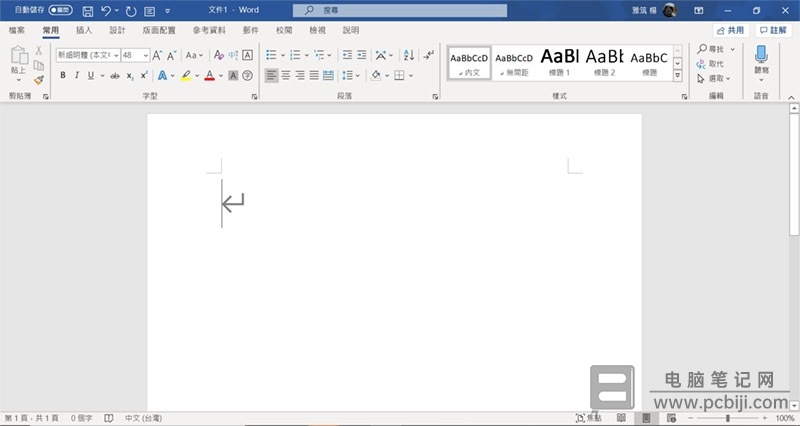
Word2019 不显示段落标记解决教程
首先,我们要在电脑中打开 Word2019,然后点击左上角的“文件”;
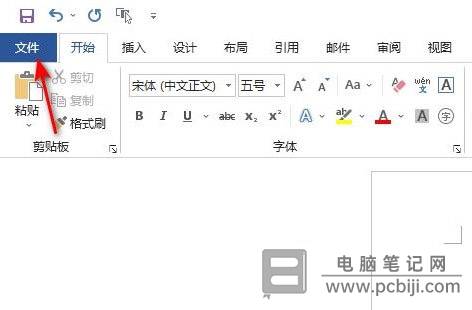
在下方找到“更多”,并点击它,点击之后会出来一个“选项”的菜单,点击这个“选项”;
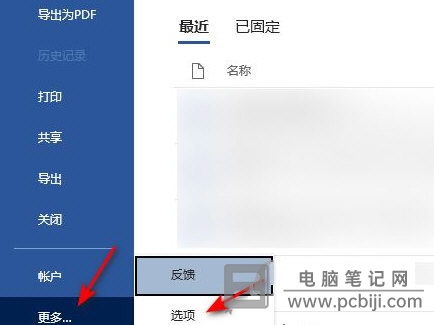
然后,在弹出的页面中点击“显示”,将“段落标记”前面的的勾选选上即可;
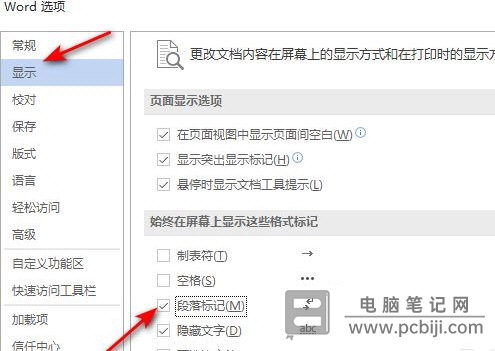
操作完之后记得点击“确定”进行保存,这样你在 Word2019 中编辑文档时,段落就会显示段落标记了,如果不想要这个段落标记,就到上面的地方将将“段落标记”前面的的勾选取消掉就行了。
以上这些内容就是 Word2019 不显示段落标记解决教程,希望有被这个问题困扰的小伙伴能看到这篇教程,可以对你与所帮助,如果还有其他问题可以给我们进行留言,我们会帮助大家解决。